
Gemini(前身為Bard)是Google最新的AI計劃,是一套旨在推動生成式AI界限的先進模型和工具。由Google的DeepMind和Google Research開發,Gemini有三個版本:
Gemini Ultra:這是Gemini家族中的最強大版本,擁有頂級性能。
Gemini Pro:Gemini的輕量版,提供穩固的性能,但功能稍微少一些。
Gemini Nano:最小的成員,為Pixel 8 Pro等移動設備優化,確保效率的同時不犧牲質量。
Gemini如何從競爭對手中脫穎而出?
Gemini的突出之處在於其原生的多模態能力。與只專注於文本的先前模型(如LaMDA)不同,Gemini可以無縫處理音頻、圖像、視頻和各種代碼庫,同時也能處理文本數據。
這種多功能性開啟了無限可能,使 Gemini 能夠理解和生成文字以外的內容。無論是分析圖像、處理音頻還是生成代碼片段,Gemini 都能在各種任務中表現出色,這要歸功於其在多模態數據集上的全面訓練。
隨著 Google 持續改進和擴展 Gemini,它將革新我們在不同媒介中與 AI 互動的方式,為生成模型設立新標準。
如何在 Google Meet 中使用 Gemini?
創建個人化背景

除了 Google Meet 中已有的背景外,Gemini 還允許您創建個人化背景。
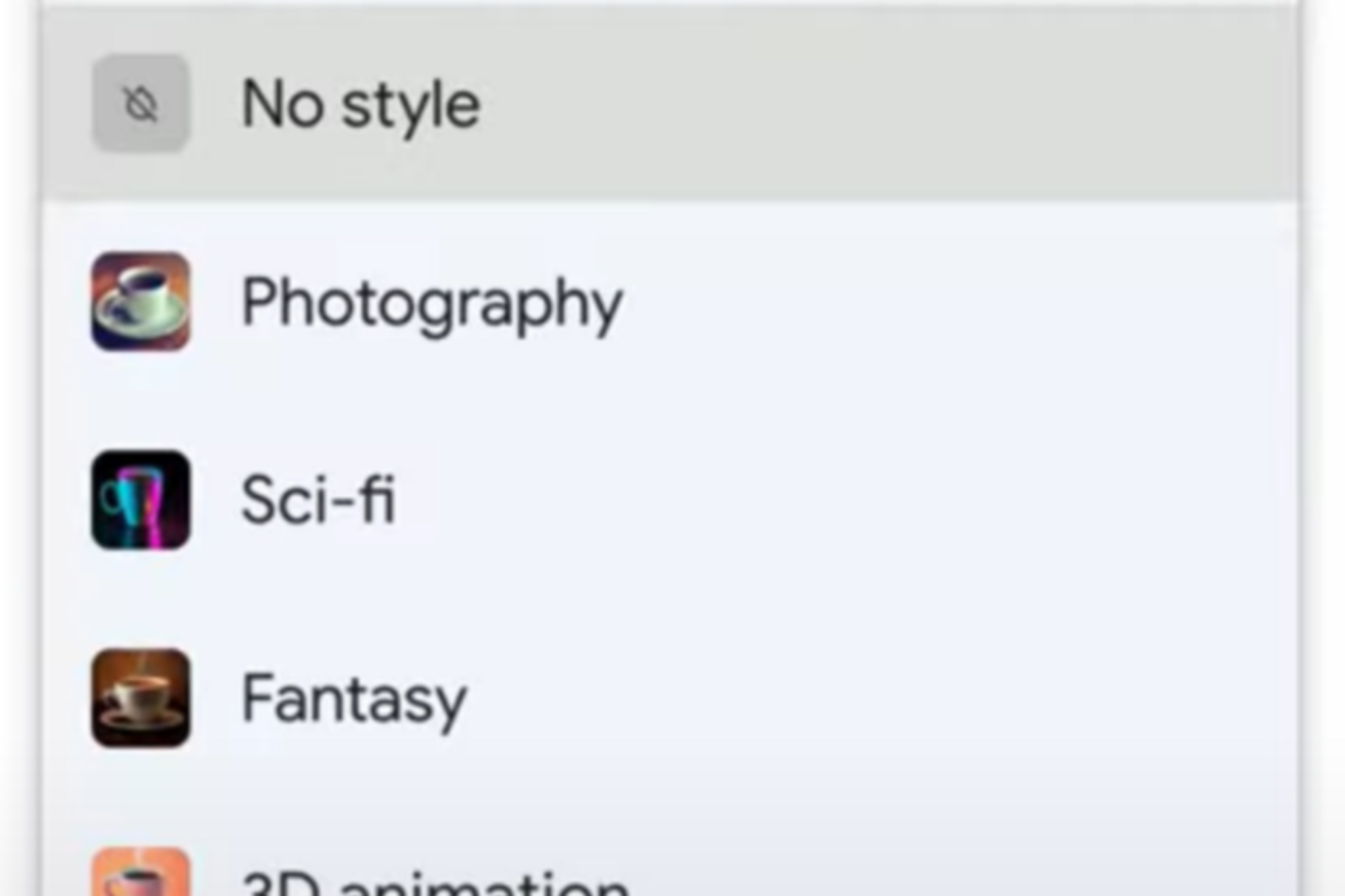
就像使用DALL-E或任何其他人工智能圖像生成器一樣,人們可以描述自己喜歡的背景,Gemini會以上面顯示的各種風格生成圖像。
(請注意,這項功能相對較新,可能只對部分用戶開放。)
使用Gemini AI做筆記
Google 在 Google Meet 中推出了一項突破性的新功能,名為「幫我做筆記」,這是 Workspace Labs 獨家計劃中的一項創新功能,用於測試由 Gemini 驅動的人工智能功能。這項進展旨在通過人工智能革新會議效率。以下是您可以期待的內容:
自動做筆記:Google Meet 將實時利用人工智能自動記錄會議筆記,並輕鬆地將其存儲在 Google Docs 中,方便與會者訪問和分享。
行動項目識別:人工智能系統將智能識別並從會議討論中生成行動項目,促進任務跟踪並確保優先處理後續事項。
追趕方便性:如果您遲到加入會議,別擔心。透過「目前為止的摘要」功能,您可以快速掌握正在進行的討論重點,輕鬆跟上進度。
會後回顧:會議結束後,您將收到一份全面的會議記錄和行動項目摘要。這份摘要有助於參與者就討論的重點和分配的任務達成一致。
要確認您是否有權限使用Workspace Labs功能,只需開始一個新的Google Meet會議,並在會議視窗的右上角尋找「為我做筆記」按鈕。由於這項功能正在逐步推出,部分用戶可能無法立即使用。
在使用「為我做筆記」功能之前,請考慮以下事項:
主持人管理設置:如果啟用了主持人管理,只有指定的主持人才能開啟或關閉此功能。這種集中控制確保只有授權人員可以管理此功能。
語言要求:會議必須以英語進行,才能使此功能準確運作。這確保了會議討論的精確捕捉和處理。
支援的裝置:目前,此功能僅適用於電腦或筆記型電腦。雖然未來可能會擴展到其他裝置,但目前仍需要透過桌上型電腦或筆記型電腦使用。
考慮到這些因素並完成必要的設定後,使用者可以無縫地利用「為我做筆記」功能來提高生產力,並簡化 Google Meet 中的會議過程。
那麼,如何使用「為我做筆記」功能呢?
進入Google Meet:在您的電腦上開啟meet.google.com
選擇會議:選擇您想要啟用記錄功能的會議。
啟動「為我做筆記」:點擊螢幕右上角的「為我做筆記」選項。
通知參與者:啟動後,通知所有會議參與者正在使用 Google Meet 的 Gemini 進行筆記。Google Meet 會自動提醒參與者,在他們的螢幕上顯示藍色鉛筆圖示。
選擇做筆記的選項:選擇為會議筆記創建新文件,或選擇現有文件,或創建新文件。
(注意:如果您建立新文件,請記住該文件將受到您網域的 Google Drive 保留政策約束,而非 Google Meet 的保留政策。)
管理筆記:
如果您的會議是週期性的,您需要重新選擇會議筆記的文件。
您可以通過點擊直接在「為我做筆記」彈出視窗中編輯或刪除生成的行動項目。
手動刷新「目前摘要」以了解會議中已討論的內容。
停止和重新開始記錄筆記:所有會議參與者都可以隨時停止記錄筆記。這樣可以確保任何機密或敏感的討論不會被包含在會議摘要中。
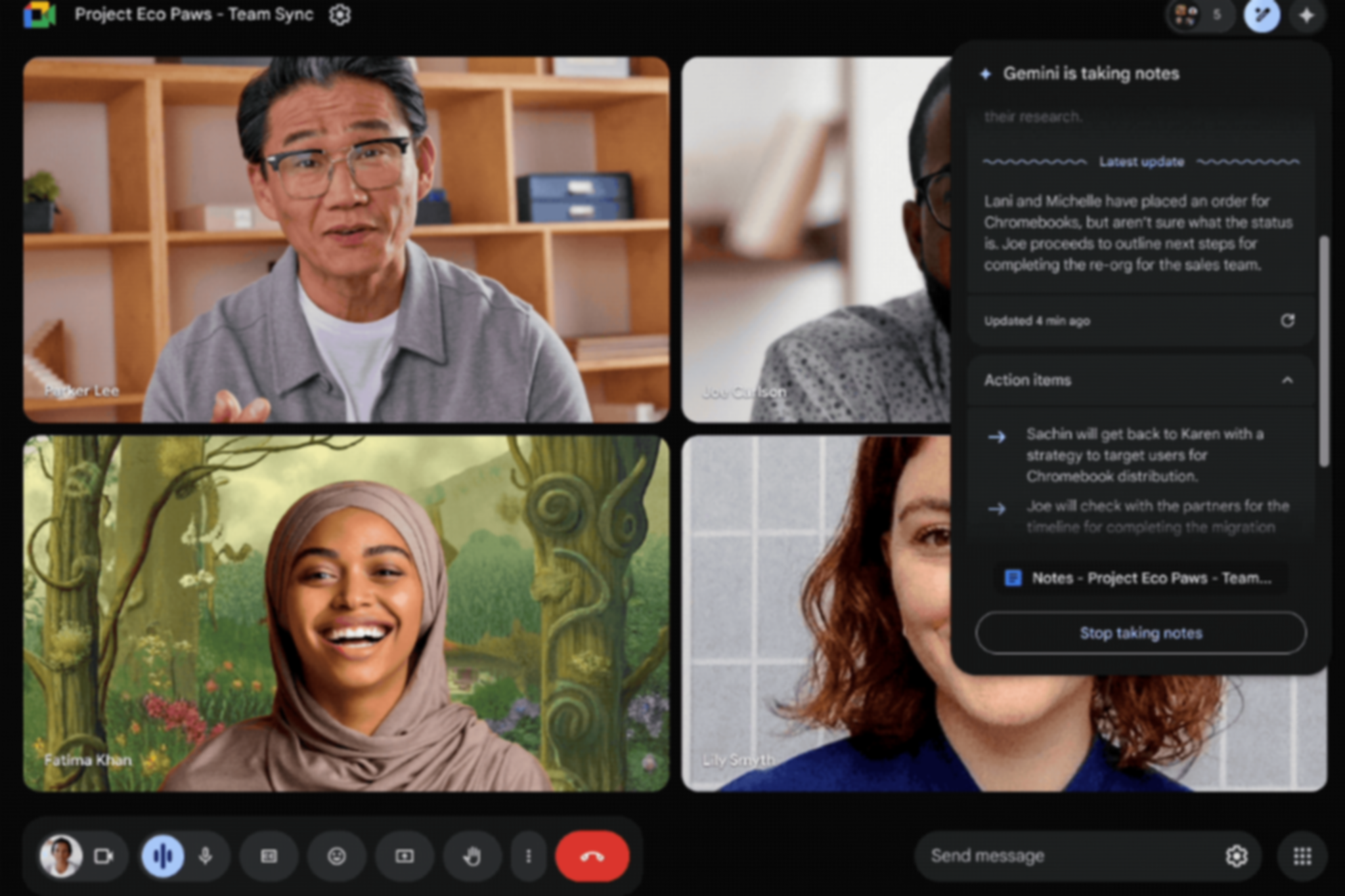
按照這些步驟,您可以有效地使用 Google Meet 中的「為我記錄筆記」功能來簡化會議流程,並讓每個人都保持同步。
會議結束後,筆記會發生以下情況:
附有會議記錄的電子郵件:會議組織者和啟動「為我記錄」功能的人將收到一封包含生成的會議記錄的電子郵件。這確保相關人員可以參考討論的記錄。
會議記錄中的臨時通知:最初,會議摘要不會立即可用。相反,會議記錄中會出現一個臨時通知,上面寫著「Meet正在記錄並將生成一份包含行動項目和其他會議細節的摘要」。這告知參與者摘要正在處理中,並將很快提供。
遵循這些步驟並了解會議後的程序,用戶可以有效地利用 Google Meet 中的 「為我做筆記」 功能,在會議期間和會議後促進無縫溝通和協作。
Google Meet 中 Gemini 有其他替代工具嗎?
Gemini 作為來自科技巨頭 Google 的工具,可能看起來很可靠。但它仍然相對較新,並有其自身的限制。如上所述,Gemini 有幾個優點,但在 Google Meet 方面仍有很大的不足。這些功能確實令人印象深刻,但並不特別突出。
如果你正在尋找替代Gemini的會議記錄需求?來試試meetXcc吧 – 這是一個在AI助理世界中掀起波瀾的全新時尚選擇。它就像Gemini,但帶有時髦的變化,並且更注重你的隱私。此外,它還有一個全新的優勢,那就是它以Chrome擴充功能的形式加入你的瀏覽器。
以下是為什麼meetXcc可能會成為焦點:

優勢:
透明功能:這裡沒有偷偷摸摸的機器人或外部花招。使用meetXcc,你就是自己領域的主人,可以控制誰能一窺你的會議魔法。你的秘密安全地保留在你這裡。
一個訂閱,無限分享: 告別座位限制。使用 meetXcc,您的訂閱涵蓋您圈子中的每一個人。畢竟,團隊合作才能實現夢想。
隱私優先: 沒有不速之客闖入您的虛擬派對。只有您和您的團隊,保持舒適和機密。此外,您的會議記錄安全地存儲在 Google Drive 中,沒有任何中間人干擾。
不會讓您破費的全包式定價: 為什麼要為額外功能付費?meetXcc 的專業版提供無限次會議、筆記和思維導圖,全部打包在一起,價格實惠。沒有驚喜,只有節省。
功能豐富的免費版本:即使你只是初次嘗試,meetXcc 的免費版本也相當強大。提供最多 10 場會議的發言者識別、重點摘要和 AI 自動摘要功能?這絕對物超所值。
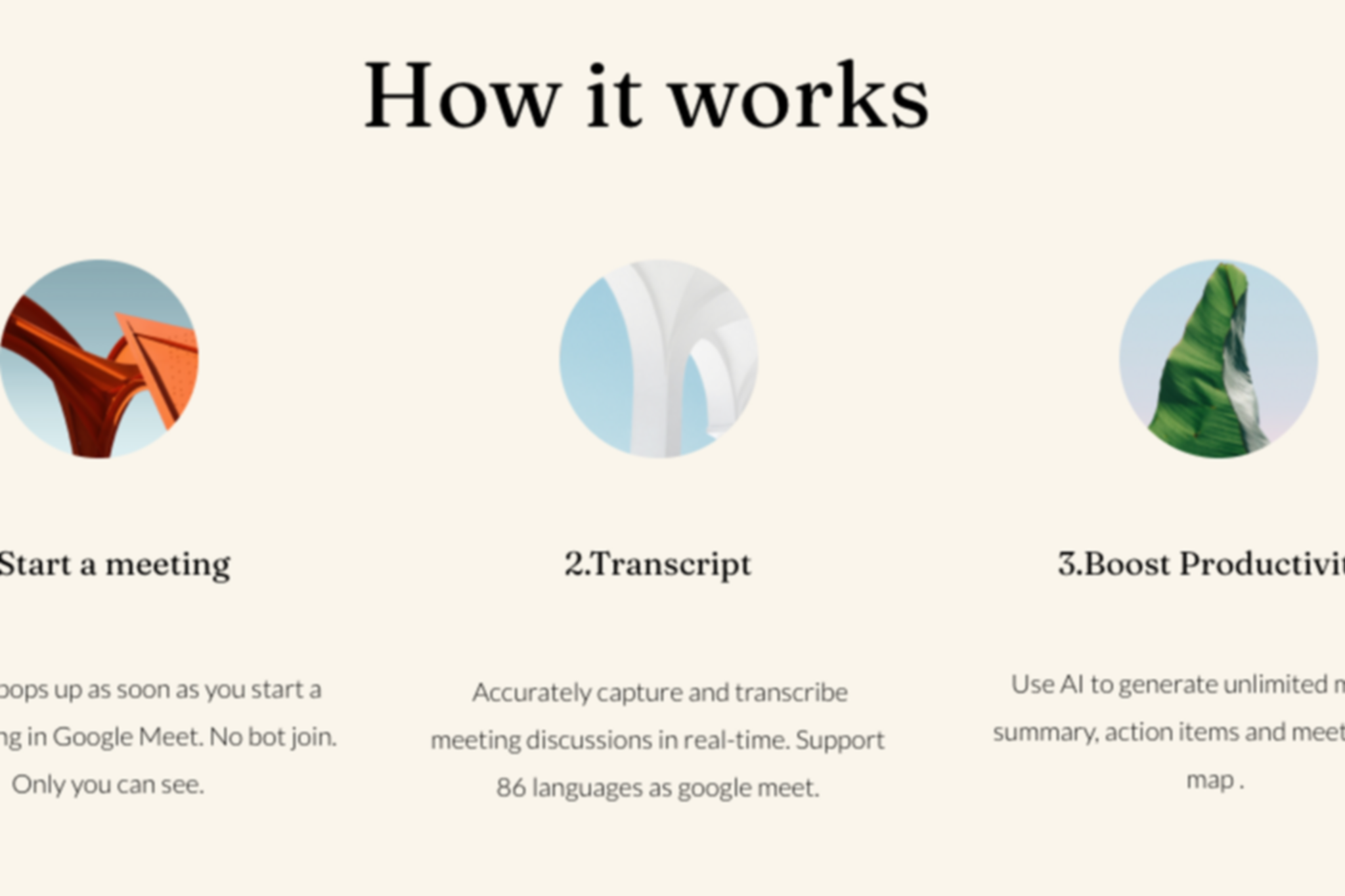
限制:
僅限網頁訪問:目前,meetXcc 僅限於瀏覽器使用。抱歉,手機應用程式愛好者們 – 你們得再等等。不過別擔心,在 Chrome 上使用體驗很順暢。
專業版特權:

無限一切:只需每月8美元,解鎖專業版,進入無限會議、座位和所有您想要的功能的世界。包括Slack整合和直接Google Drive儲存 – 無任何附加條件。
為什麼meetXcc與眾不同?
隱私優先: 您的安心是meetXcc的首要任務。沒有不必要的干擾,只專注於真正重要的事物。
全面功能:從識別發言者到挑選重點並生成AI摘要,meetXcc為您提供所有簡化會議的工具。
實惠價格:沒有隱藏費用,沒有小字細則。meetXcc的專業版提供無與倫比的價值,對個人和團隊來說都是明智之選。那麼,何不立即嘗試meetXcc,親身體驗其中的不同呢?
該選擇哪一個?Gemini Pro 還是 meetXcc?
在 meetXcc 和 Gemini Pro 之間選擇取決於你的優先考量。
如果你重視隱私和透明度,meetXcc以其注重用戶控制和機密性而脫穎而出。憑藉無限分享和全面的工具等功能,它提供了一個強大的會議記錄解決方案。
另一方面,如果你優先考慮整合性和多功能性,Gemini Pro可能是你的首選,特別是如果你已經深入使用他們的生態系統。最終,考慮你的需求:meetXcc適合注重隱私且追求簡單的用戶,而Gemini Pro則適合渴望無縫整合和豐富功能的用戶。